Cum să partajați și să opriți partajarea locației pe iPhone și iPad
Există multe motive pentru care trebuie partajați locația dvs. pe iPhone. Pentru părinți, de exemplu, este o caracteristică excelentă de siguranță pentru a-și monitoriza copiii. În plus, prietenii se pot urmări unul pe altul atunci când vizitează un oraș nou pentru prima dată. Vestea bună este că aveți mai multe moduri de a vă partaja GPS-ul cu altcineva folosind dispozitivul iOS. Acest ghid demonstrează aceste modalități practice, respectiv, cu detalii.
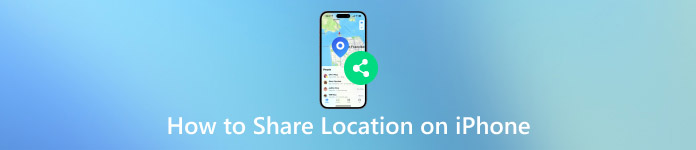
În acest articol:
Partea 1. Cum să partajați locația pe iPhone
Cum să activați serviciile de localizare pe iPhone
Există mai multe servicii și aplicații care vă permit să vă partajați locația pe iPhone. Cu toate acestea, primul lucru pe care trebuie să-l faceți este să activați Serviciile de localizare pe dispozitiv. În caz contrar, oricine nu vă poate obține GPS-ul.
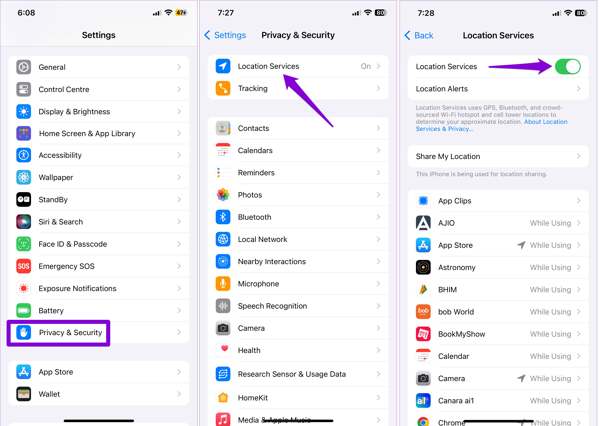
Rulați Setări aplicație și accesați Confidențialitate și securitate sau Confidențialitate intrare.
Alege Servicii de localizare, și comutați comutatorul de Servicii de localizare.
Atingeți aplicația pe care doriți să o utilizați pentru partajarea locației din listă și selectați În timp ce utilizați aplicația sau Întrebați data viitoare SAU când distribui.
Modul 1: Cum să partajați locația pe iPhone cu membrii familiei
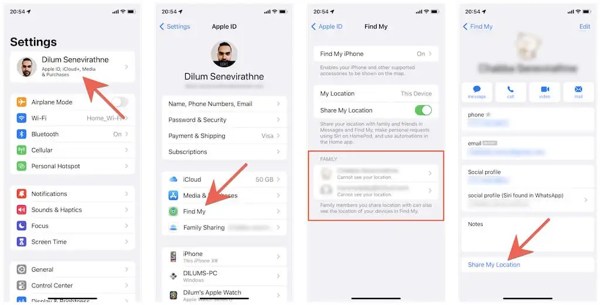
Rulați Setări aplicație, atingeți profilul dvs. și alegeți Găsește-l pe al meu.
Găsiți secțiunea FAMILIE și alegeți cui doriți să partajați locația din listă.
Apoi, atingeți Partajați locația mea. Membrul familiei vă poate vizualiza locația prin Găsește-mi sau Mesaje. Când doriți să opriți partajarea locației pe iPhone, atingeți Opriți partajarea locației pe ecranul de setări al contactului.
Modul 2: Cum să partajați locația pe iPhone prin Find My
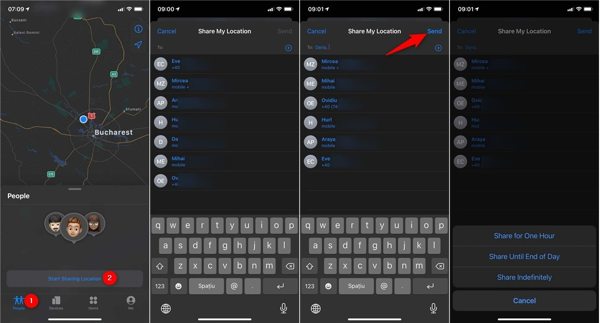
Pentru a partaja locația pe iPhone, rulați Găsește-l pe al meu aplicația.
Accesați oameni fila din partea de jos, atingeți Începeți să partajați locația, și selectați contactele cărora doriți să le partajați locația.
Apoi, atingeți Trimite butonul și selectați durata partajării locației. Apoi atingeți O.K pentru a începe să vă partajați locația.
Notă: Persoanele de contact pe care le selectați vor primi o notificare despre partajarea locației, cu excepția cazului în care dvs Find My nu actualizează locațiile. Pentru a opri partajarea locației pe iPhone, atingeți Nu mai permiteți accesul la locația mea în Find My.
Modul 3: Cum să partajați locația pe iPhone prin Apple Maps
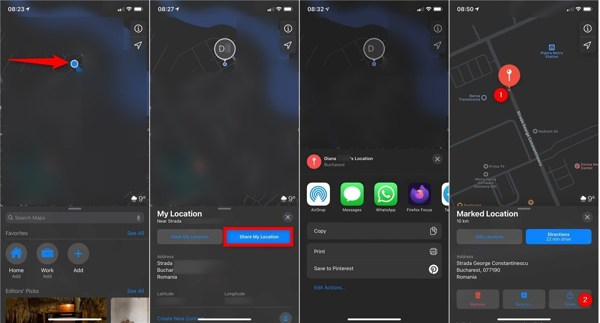
Dacă nu aveți aplicația Find My, deschideți Apple Maps aplicația în schimb.
Odată ce iPhone-ul dvs. este urmărit pe hartă, veți vedea un indicator cu punct albastru. Atingeți indicatorul și alegeți Partajați locația mea.
Atunci vei primi un canal adecvat. Dacă doriți să partajați locația pe iPhone prin text, de exemplu, alegeți Mesaje. Apoi, trimiteți locația dvs. prin SMS.
Modul 4: Cum să partajați locația pe iPhone în iMessage
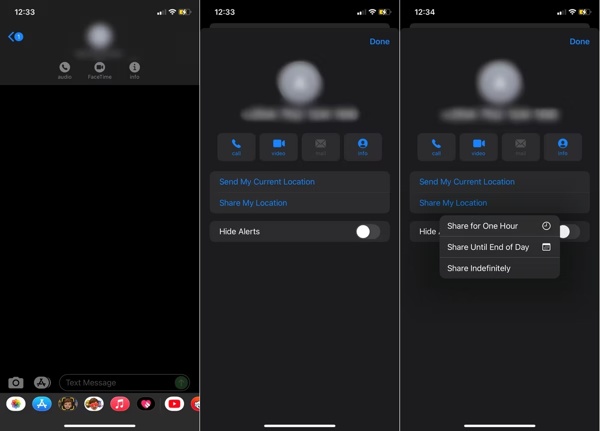
Deschide Mesaje aplicație, alegeți un chat cu persoana căreia sperați să vă împărtășiți locația sau creați o conversație nouă.
Atingeți profilul de contact din partea de sus a ecranului, selectați Info, și alegeți Trimiteți locația mea curentă sau Partajați locația mea.
Sfat: Dacă alegeți Partajați locația mea, stabilește o perioadă, ca Distribuie timp de o oră.
Dacă vi se solicită, apăsați Permite o dată sau Permiteți în timp ce utilizați aplicația pentru a acorda acces iMessage la locația dvs.
Modul 5: Cum să vă partajați locația pe iPhone în Contacte
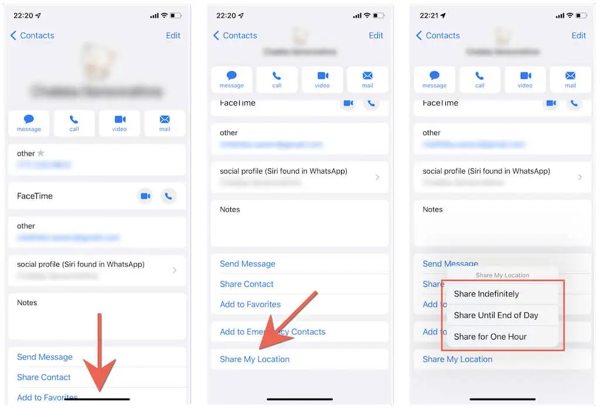
Deschide Contacte aplicație dacă doriți să partajați locația dvs. de pe iPhone cu o anumită persoană.
Atingeți contactul dorit, apăsați Partajați locația meași alegeți durata.
Apoi, destinatarul va primi locația dvs. în Găsește-mi sau Mesaje.
Notă: Destinatarul trebuie să fie un utilizator iPhone sau iPad. Afișarea locației se va opri după această perioadă sau o puteți opri manual apăsând Opriți partajarea locației în Contacte.
Modul 6: Cum să partajați locația în WhatsApp pe iPhone
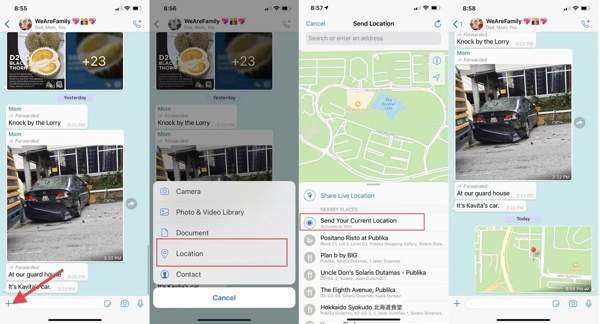
Dacă doriți să vă partajați locația pe WhatsApp, lansați aplicația de mesagerie instantanee.
Găsiți conversația persoanei cu care doriți să vă împărtășiți locația. Atingeți + butonul și alegeți Locație.
Selectați Trimiteți locația dvs. curentă sau Partajați locația live. Dacă vi se solicită, alegeți o durată și apăsați tasta Trimite buton.
Notă: Dacă selectați Trimiteți locația dvs. curentă, WhatsApp partajează doar un instantaneu al locației dvs. actuale.
Modul 7: Cum să partajați locația de urgență pe iPhone
Dacă sperați să vă împărtășiți locația în timpul SOS de urgență, deschideți sistemul încorporat Sănătate aplicația.
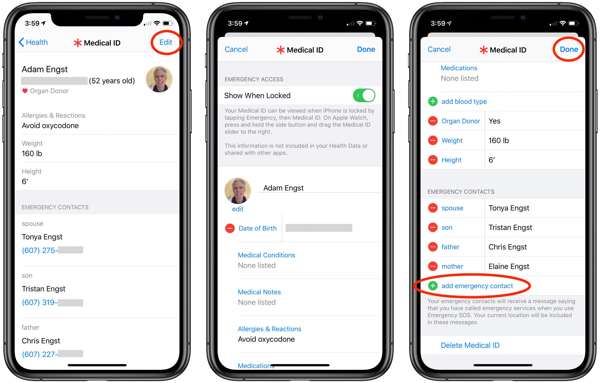
Atingeți profilul dvs., apăsați pe Editați | × butonul, atingeți adăugați contact de urgență și adăugați un contact de urgență. De asemenea, puteți adăuga mai multe persoane de contact.
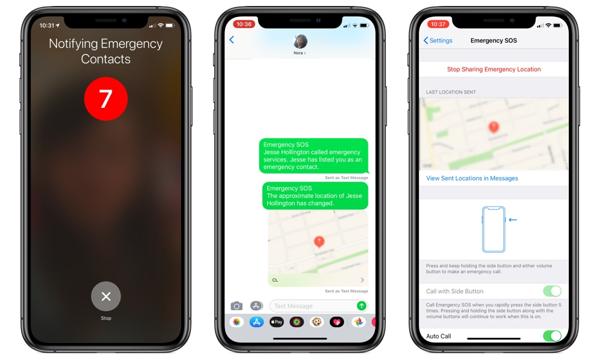
Pentru a partaja locația de urgență pe iPhone prin text, apăsați în continuare tasta Latură iar unul dintre Volum butoane pe iPhone 8 sau o versiune ulterioară. Pentru iPhone 7 sau mai vechi, apăsați rapid pe Latură butonul de cinci ori.
Apoi urmați instrucțiunile de pe ecran pentru a notifica contactele de urgență cu locația dvs. curentă.
Partea 2. Ce să fac dacă nu îmi pot partaja locația pe iPhone
Unii oameni mă întreabă de ce nu pot împărtăși locația mea pe iPhone-ul meu pe web. Motivele sunt complicate, cum ar fi setări necorespunzătoare, setări de confidențialitate, conexiune slabă sau defecțiuni ale sistemului. Oricum, există soluții dovedite de reparat Partajarea locației iPhone nu funcționează.
Soluția 1: reactivați serviciile de localizare
Când nu vă puteți partaja locația pe un iPhone, primul lucru pe care ar trebui să-l faceți este să verificați funcția Servicii de localizare. Trebuie să-l porniți pentru a vă trimite locația. Dacă l-ați activat, dezactivați-l și reporniți-l.
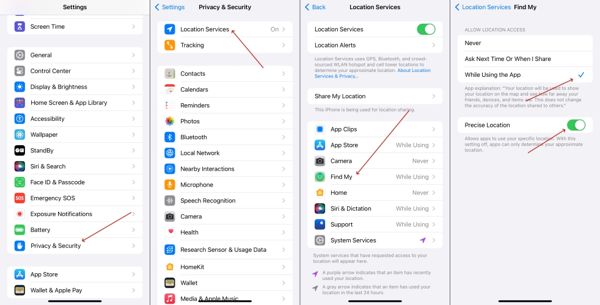
Rulați Setări aplicația.
Navigheaza catre Confidențialitate și securitate, Servicii de localizare, și opriți Servicii de localizare.
Câteva secunde mai târziu, activează Servicii de localizare. Asigurați-vă că vă conectați iPhone-ul la o conexiune stabilă la internet.
Soluția 2: Reporniți iPhone-ul
Deși repornirea iPhone-ului este simplă, acțiunea poate rezolva o varietate de probleme, inclusiv imposibilitatea de a partaja locația pe iPhone. Eliberează spațiu, eliberează aplicații de fundal și elimină în mod eficient cache-urile de pe dispozitivele iOS.
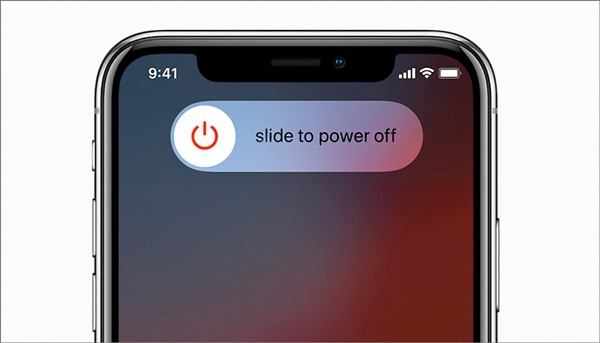
Continuați să apăsați pe Latură butonul până când apare ecranul de închidere.
Deplasați glisorul în partea dreaptă și ecranul iPhone-ului dvs. va deveni negru.
Așteptați câteva secunde și țineți apăsat butonul Latură butonul până când vedeți sigla Apple.
Soluția 3: Verificați restricțiile în timpul de utilizare
Dacă activați Screen Time pe iPhone, este posibil să activeze restricțiile de confidențialitate, care blochează partajarea locației. Din fericire, puteți ajusta setările și puteți activa partajarea locației pe iPhone.
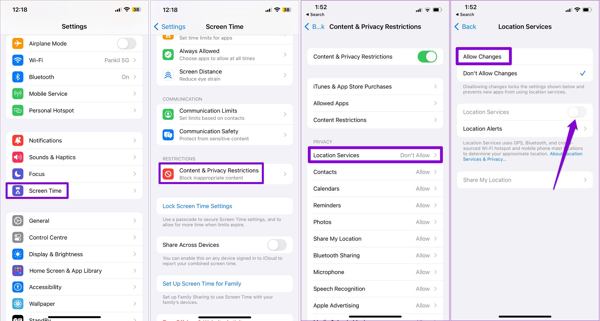
Deschide Setări aplicația.
Mergi la Timpul ecranului, și atingeți Restricții de conținut și confidențialitate.
Atingeți Servicii de localizare, Selectați Permite modificări și comutați Servicii de localizare.
Soluția 4: activați Partajați locația mea
Este posibil să întâmpinați eroarea Locație nu este disponibilă atunci când partajați locația pe iPhone folosind Găsește-mi sau iMessage. Acum, vă puteți asigura că Partajați locația mea este activată pentru Găsește-mi în aplicația Setări.
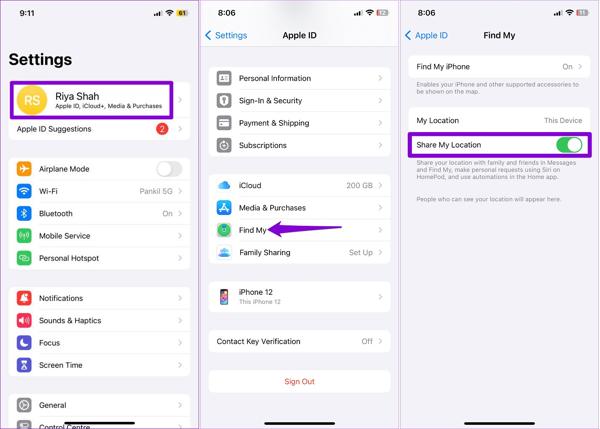
Atingeți profilul dvs. în Setări aplicația.
Alege Găsește-l pe al meu, și comutați comutatorul de Partajați locația mea.
Soluția 5: Activați reîmprospătarea aplicației în fundal
Dacă nu vă puteți partaja locația pe iPhone în cadrul aplicațiilor, ar trebui să verificați funcția de reîmprospătare a aplicației în fundal. Sincronizează datele atunci când nu utilizați aplicațiile, inclusiv partajarea locației în direct.
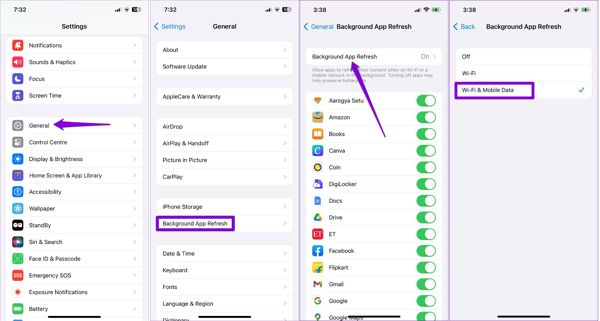
Îndreptați-vă spre General, Actualizează aplicația de fundal în Setări aplicația.
Atingeți Actualizează aplicația de fundal, și selectați Wifi sau Wi-Fi și date mobile conform situatiei dvs.
Soluția 6: Corectați data și ora
iPhone se bazează pe data și ora corecte pentru a îmbunătăți acuratețea GPS. Dacă setările pentru dată și oră sunt greșite, nu puteți partaja locația pe dispozitivul iOS. Ar fi bine să activați funcția Setați automat.
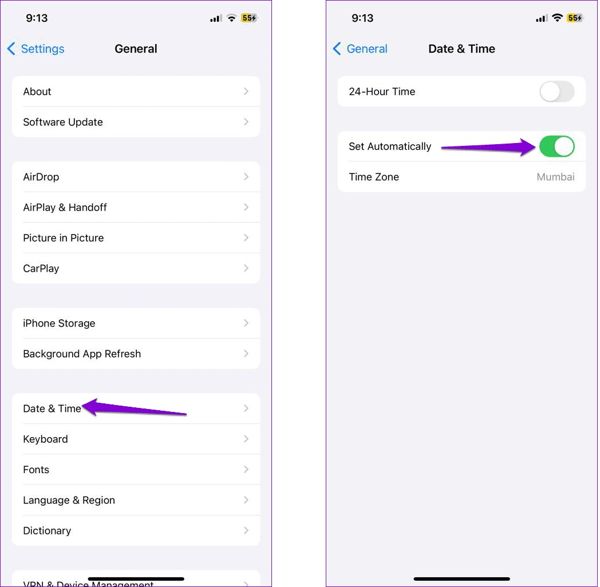
Du-te la General fila din dvs Setări aplicația.
Alege Data și ora.
Activați Setați automat. Apoi iPhone va seta data și ora conform internetului.
Soluția 7: Resetați locația și confidențialitatea
Dacă ați încercat soluțiile de mai sus, dar tot nu vă puteți partaja locația pe iPhone, ar trebui să luați în considerare resetarea setărilor de locație la starea implicită. Acest lucru nu va șterge datele și fișierele de pe dispozitiv.
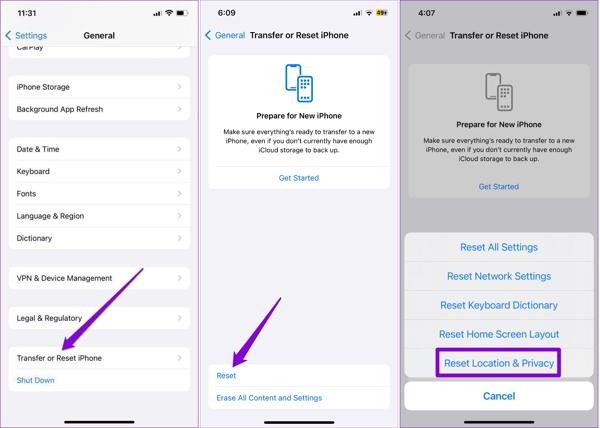
Porniți aplicația Setări.
Îndreptați-vă spre General, Transferați sau resetați iPhone-ul, și alegeți Resetați.
Atingeți Resetați locația și confidențialitateași urmați instrucțiunile pentru a o finaliza. Apoi, porniți Servicii de localizareși partajați locația dvs.
Soluția 8: Actualizați software-ul
Versiunile vechi de iOS pot duce la o varietate de probleme, inclusiv imposibilitatea de a partaja locația. Apple sugerează utilizatorilor de iPhone să-și mențină software-ul la zi pentru a se bucura de noile funcții și pentru a remedia erorile de pe dispozitivele lor.
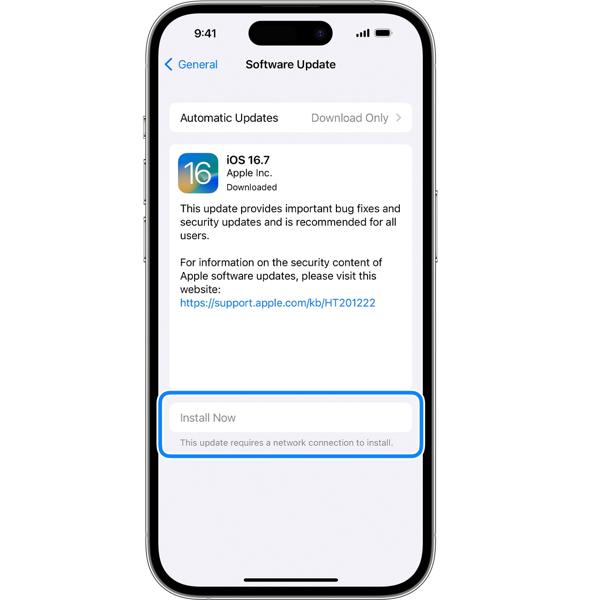
Mergi la Setări, General, și Actualizare de software.
Când este disponibilă o actualizare, atingeți Instaleaza acum pentru a vă actualiza software-ul. Sau poți porni Actualizări automate pentru a obține actualizarea automat.
Partea 3. Cum să nu mai partajați locația fără ca ei să știe
După cum puteți vedea, iOS notifică automat cealaltă parte atunci când nu vă mai partajați locația. Puteți opri partajarea locației pe iPhone fără ca ei să știe? Răspunsul este da, și tot ce ai nevoie este imyPass iLocaGo. Vă ajută să vă schimbați locația cu adrese false.

Peste 4.000.000 de descărcări
Opriți partajarea locației fără notificare.
Schimbați rapid la adrese precise.
Creați rute virtuale pe dispozitivele iOS.
Oferiți mai multe moduri pentru diverse scopuri.
Lucrează pentru cele mai recente versiuni de iOS.
Iată pașii pentru a anula partajarea locației fără ca cineva să știe:
Conectați-vă la iPhone
Lansați cel mai bun software iPhone spoofer după ce îl instalați pe computer. Apoi, conectați iPhone-ul la computer cu un cablu Lightning. Asigurați-vă că aveți încredere în acest computer pentru a acorda conexiunea.

Alegeți Modificați locația
Odată ce iPhone-ul este recunoscut, veți fi dus la fereastra de pornire. Aici puteți alege un mod potrivit pentru a trece mai departe. Pentru a opri partajarea locației fără a notifica iMessage și alte aplicații, alegem Modificați locația modul.

Opriți partajarea locației
Când apare fereastra hărții, aveți două moduri de a trece la o locație falsă. Dacă aveți o adresă exactă, introduceți-o în caseta de pe Modificați locația dialog și apăsați pe Sincronizați cu dispozitivul buton. Dacă nu, faceți clic pe o poziție corectă pe hartă, verificați adresa în fereastra pop-up și apăsați Sincronizați cu dispozitivul pentru a o confirma. Cu acest program, puteți schimba locația pentru Spotify pentru a debloca mai multe melodii.

Concluzie
Urmând ghidul nostru cuprinzător, ar trebui să înțelegeți cum să obțineți partajarea locației pe iPhone și remediați-l dacă funcția nu funcționează. Mai important, puteți opri partajarea locației pe dispozitivul dvs. iOS fără ca alții să știe folosind imyPass iLocaGo. Dacă aveți alte întrebări despre acest subiect, nu ezitați să lăsați mesajul dvs. sub această postare și vă vom răspunde cât mai curând posibil.
Soluții fierbinți
-
Localizare GPS
- Cele mai bune locații Pokemon Go cu coordonate
- Dezactivați locația dvs. pe Life360
- Falsează-ți locația pe Telegram
- Recenzie despre iSpoofer Pokemon Go
- Setați locații virtuale pe iPhone și Android
- Revizuirea aplicației PGSharp
- Schimbați locația pe Grindr
- Revizuire a IP Location Finder
- Schimbați locația Mobile Legends
- Schimbați locația pe Tiktok
-
Deblocați iOS
-
Sfaturi iOS
-
Deblocați Android

